

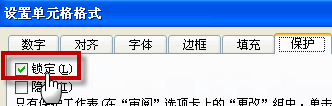
|
Microsoft Excel是Microsoft为使用Windows和Apple Macintosh操作系统的电脑编写的一款电子表格软件。直观的界面、出色的计算功能和图表工具,再加上成功的市场营销,使Excel成为最流行的个人计算机数据处理软件。 excel锁定单元格的操作也是很频繁的。比如一张表格,可以将担心别人修改的单元格区域锁定起来,防止误操作。其余没有被锁定的单元格,可以随意编辑。 excel锁定单元格,大概分为三步完成。下面是具体的excel锁定单元格的操作步骤。 excel锁定单元格步骤一: 选中整张工作表,按ctrl+1,打开“设置单元格格式”对话框,取消勾选“锁定”和“隐藏”,确定。
excel锁定单元格步骤二: 选取需要保护的单元格区域,比如A1:A10,再次按ctrl+1,打开“设置单元格格式”对话框,勾选“锁定”,确定。
excel锁定单元格步骤三: 单击审阅——保护工作表,可以输入密码,也可以不输入,根据需要而定,确定。
通过上面三个步骤的操作,就完成了excel锁定单元格。当我们再次在A1:A10区域删除编辑数据,会提示单元格受保护的提示框。 提示:如果不需要保护了,可再次单击审阅——撤销工作表保护。 Excel整体界面趋于平面化,显得清新简洁。流畅的动画和平滑的过渡,带来不同以往的使用体验。 |
温馨提示:喜欢本站的话,请收藏一下本站!